Как опубликовать свое приложение в Apple App Store и Google Play Store в 2023 году?
Опубликовано: 2023-07-14Готовы ли вы покорить мир своим революционным приложением? У вас есть новаторская идея, способная изменить жизнь?
Пришло время воплотить ваше видение в реальность и представить свое мобильное приложение на мировой арене.
В этой статье мы проведем вас через волнующий процесс публикации вашего приложения в Apple App Store и Google Play, где миллионы предприятий электронной коммерции с нетерпением ждут следующего большого события. Приготовьтесь к путешествию, которое превратит ваши мечты в осязаемый цифровой шедевр. Приготовьтесь привлечь внимание пользователей по всему миру, поскольку мы раскрываем секреты успеха публикации приложений. Итак, пристегните ремни, потому что революция приложений вот-вот начнется!
Содержание
- Каковы типичные сроки публикации приложения?
- Как опубликовать свое приложение в магазине Google Play
- Как опубликовать свое приложение в Apple App Store
- Основные причины отказа Apple
- Основные причины отказа Google
- В двух словах
- Часто задаваемые вопросы
Каковы типичные сроки публикации приложения?
После того как вы отправили приложение iOS на проверку, вы можете проверить его статус в разделе «Мои приложения» в iTunes Connect или с помощью приложения iTunes Connect на своем iPhone или iPad. Точно так же вы можете отслеживать статус отправки приложения Android через консоль Google Play для Android.
Процесс проверки в Google Play может занять около семи дней , а иногда и больше. Напротив, когда дело доходит до Apple App Store , около половины приложений проходят оценку в течение дня, а более 90% — в течение двух дней. Если вы не получили ответ от магазина приложений, в котором отправили свое приложение, вы можете посетить сайт developer.apple.com, чтобы получить доступ к службам Apple и получить дополнительную информацию.
Чтобы опубликовать свое приложение в Apple App Store и Google Play Store, вы должны создать корпоративную или индивидуальную учетную запись (для малого бизнеса) в каждом соответствующем магазине приложений. Apple взимает ежегодную плату в размере 99 долларов за такую учетную запись, а Google взимает единовременную плату в размере 25 долларов.
Чтобы опубликовать свое приложениев магазинах приложений Apple и Google Play , вы должны создать корпоративную или индивидуальную учетную запись (для малого бизнеса) в каждом соответствующем магазине приложений.Apple взимает ежегодную плату в размере 99 долларов за такую учетную запись, а Google взимает единовременную плату в размере 25 долларов.
Как опубликовать свое приложение в магазине Google Play

Из этого краткого руководства вы узнаете, как опубликовать свое приложение для Android в магазине Google Play, крупнейшем источнике приложений для пользователей приложений Android.
Шаг 1. Создайте учетную запись разработчика
Прежде чем начать публикацию своего приложения в Google Play, необходимо создать учетную запись разработчика . Привязать учетную запись разработчика к существующей учетной записи Google — простой процесс. Во время регистрации вам необходимо будет заплатить единовременный регистрационный сбор в размере 25 долларов США, что можно сделать с помощью кредитной или дебетовой карты. После того как вы ознакомились и приняли Соглашение о распространении программного обеспечения, вы можете приступить к оплате.
Для завершения регистрации введите всю обязательную информацию об учетной записи. Это включает в себя ваше личное имя или название вашей компании-разработчика, которое будет отображаться для ваших клиентов в Google Play. Дополнительные детали могут быть добавлены позже, если это необходимо. Важно отметить, что процесс регистрации может занять до 48 часов.
Шаг 2. Подготовьте информацию о приложении
После входа в консоль Google Play перейдите в левое меню и выберите «Все приложения», чтобы начать процесс создания приложения. Нажав «Создать приложение», вы можете начать отправку своего приложения. Выберите язык и укажите имя для вашего приложения, не более 50 символов. Продолжайте, нажав «Создать». Убедитесь, что вы предоставили всю необходимую информацию о своем приложении.
(a)- Полное описание: в этом разделе вы можете подробно описать свое приложение, не превышая 4000 символов.Выделите преимущества и ключевые функции вашего приложения, поскольку они будут отображаться, когда пользователи откроют страницу вашего приложения в магазине.
(b)- Снимки экрана: необходимы для демонстрации функциональности вашего приложения. Добавьте снимки экрана, нажав «Добавить снимок экрана» и загрузив изображения вашего приложения.Рекомендуется включить как минимум два скриншота, но для оптимальных результатов стремитесь к семи или восьми. Поместите лучшие из них в начало. Чтобы ваше приложение появилось в списке «Разработано для планшетов» в Play Store, загрузите скриншоты, демонстрирующие ваше приложение на 7-дюймовых и 10-дюймовых планшетах.
(c) - Значок Hi-Res: этот значок будет отображаться в магазине Google Play, в панели приложений или на главном экране устройств пользователей.
(d)- Художественная графика: Стремитесь к визуально привлекательному, простому изображению, которое продвигает ваш бренд с минимальным текстом.
(e)- Ссылка на видео. При желании вы можете включить ссылку на видео, демонстрирующее ваше приложение, например на видео, размещенное на YouTube.
(f)- Тип приложения: укажите, является ли ваше приложение игрой или подпадает под другую категорию.
(g)- Категория: выберите подходящую категорию для вашего приложения, например бизнес, фитнес, путешествия, образование и т. д.
Шаг 3. Загрузите файлы APK или App Bundle вашего приложения
После того как вы выполнили все требования для выпуска вашего приложения, включая его подписание для выпуска и предоставление файлов расширения, если это применимо, пришло время загрузить предварительные файлы. Следуй этим шагам:
1- Перейдите в раздел «Выпуски приложений» в левом меню вашей платформы.
2- Выберите подходящий тип выпуска, например, бета-версию или альфа-версию, что позволит провести тестирование и собрать отзывы перед окончательным выпуском.
3- Вы будете перенаправлены на следующую страницу. Нажмите «Создать выпуск» в разделе «Новый выпуск для производства» .
4- Решите, следует ли использовать подписки на приложения Google Play в вашем приложении или отказаться и войти в систему локально.
5- Нажмите «Обзор файлов» и выберите файлы App APK или App Bundle, которые вы хотите загрузить.
6- Просмотрите информацию, которую вы предоставили на странице, и нажмите «Обзор» в правом нижнем углу, чтобы подтвердить и отправить сведения о выпуске для вашего приложения.
Перед публикацией приложения необходимо присвоить рейтинг контента и определить тарифный план и план распространения.
Шаг 4. Укажите соответствующий рейтинг контента
Чтобы убедиться, что ваше приложение имеет соответствующую оценку и не указано как « Нет оценки», выполните следующие действия:
1- Если вам все еще нужно это сделать, войдите в Play Console и выберите свое приложение.
2- В меню слева выберите «Доступность в магазине», а затем выберите «Рейтинг контента».
3- Заполните анкету для оценки контента, чтобы получить оценку для вашего приложения.
Если вы планируете расширить свой бизнес в Интернете, мы можем помочь вам превратить ваши идеи в интеллектуальные и эффективные решения.
Попробуйте MageNative бесплатно
Шаг 5: Установите стратегию ценообразования и распространения
Если вы собираетесь взимать плату с пользователей за свое приложение, вы должны определить цену. Кроме того, вы можете выборочно распространять свое приложение в определенных странах, а не делать его доступным по всему миру. Чтобы установить эти параметры, перейдите на страницу «Цены и распространение», расположенную в левом меню.
1- Определите, будет ли ваше приложение бесплатным или платным.
2- Укажите страны, в которых вы хотите выпустить свое приложение, выбрав «Доступно». Для стран, в которых вы не хотите выпускать приложение, выберите «Недоступно».
3- Если ваше приложение подходит для детей младше 13 лет, укажите «Да» для параметра «Обнаружен основной ребенок». В противном случае выберите «Нет».
4- Если ваше приложение содержит рекламу, установите флажок «Содержит рекламу». Если это не так, оставьте его неотмеченным.
Шаг 6. Опубликуйте свое приложение
Последний шаг включает проверку и развертывание выпуска вашего приложения. Перед предварительным просмотром и развертыванием выпуска убедитесь, что вы видите зеленую галочку рядом со списком в магазине, рейтингом контента, ценой и распространением. После того, как вы предоставили необходимую информацию, выберите свое приложение и перейдите в раздел Управление релизами → Релизы приложений. Нажмите «Изменить выпуск» рядом с нужным выпуском, чтобы просмотреть его. Затем нажмите «Обзор», чтобы перейти к экрану «Проверка и развертывание выпуска». Здесь вы можете определить любые потенциальные проблемы или предупреждения, которые вы могли пропустить. Наконец, выберите «Подтвердить развертывание», чтобы опубликовать свое приложение для всех пользователей в целевых странах в Google Play.
Как опубликовать свое приложение в Apple App Store
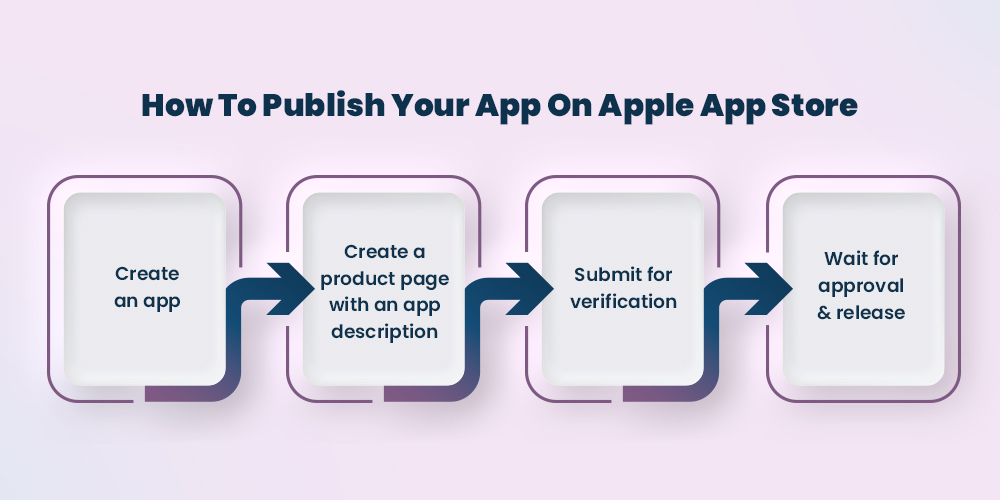
Перед отправкой приложения в Apple App Store крайне важно обеспечить тщательную подготовку. Эта подготовка должна выходить за рамки этапа разработки и включать также предварительные этапы. В этой статье мы рассмотрим четыре основных шага, которые необходимо выполнить перед отправкой мобильного приложения в App Store. Настоятельно рекомендуется внимательно изучить контрольный список, представленный ниже, до начала процесса подачи.
Зарегистрируйте учетную запись разработчика
Прежде чем вы сможете загрузить свое мобильное приложение, необходимо зарегистрироваться в программе Apple Developer Program. Этот шаг необходим, чтобы получить доступ к ряду функций программного обеспечения Apple и инструментам тестирования.
Обеспечьте соблюдение законодательства
Чтобы опубликовать свое приложение для iOS в любой стране, крайне важно убедиться, что оно соответствует всем применимым законам и правилам. Обратите особое внимание на такие директивы, как Общий регламент по защите данных (GDPR).
Следуйте рекомендациям Apple
В App Store есть подробные инструкции для различных сценариев. Важно придерживаться этих рекомендаций, чтобы оптимизировать процесс отправки приложения и обеспечить его совместимость с требованиями Apple.
Следуйте простым шагам ниже, чтобы опубликовать свое приложение в магазине приложений.
Шаг 1: Процесс создания приложения
Начните с создания нового приложения на платформе App Store Connect. Это включает в себя предоставление соответствующих сведений о вашем продукте, таких как указание того, является ли приложение родным, указание его имени и выбор основного языка.

Шаг 2: Разработайте страницу продукта и описание приложения
Заполните необходимую информацию на странице продукта, которая включает в себя:
- Версия приложения/iOS: укажите номер версии вашего приложения.
- Предварительный просмотр приложения: добавьте предварительный просмотр видео продолжительностью не более 30 секунд.
- Скриншоты приложения: включите до 10 скриншотов, демонстрирующих функции вашего приложения.
- Описание. Предоставьте исчерпывающий обзор возможностей и функций вашего приложения, которые заинтересуют пользователя.
- Рекламный текст: при желании используйте это поле, чтобы поделиться любой дополнительной информацией, которая не была включена в описание.
- Ключевые слова: оптимизируйте свое присутствие в магазине приложений, включив релевантные ключевые слова.
- URL-адрес поддержки: укажите URL-адрес, ведущий на веб-сайт, содержащий дополнительные руководства по использованию вашего приложения.
- Информация о App Clip (для iMessage и Apple Watch, если применимо). Укажите любые важные сведения о совместимости вашего приложения с iMessage и Apple Watch.
- Приложение для iOS/развертывание: этот этап включает в себя процесс загрузки отчетов, отправки приложения в App Store и оперативной его публикации.
- Каждый этап будет сообщаться вам с помощью соответствующих уведомлений на экране.
Шаг 3: Отправка подтверждения
Вы можете отслеживать статус своего приложения в разделе «Мои приложения» App Store Connect или через специальное приложение App Store Connect, доступное для iPhone и iPad. Кроме того, от вас может потребоваться ответить на некоторые вопросы, касающиеся соблюдения правил платформы.
Шаг 4: Утверждение и ожидание выпуска
Обычно требуется от 24 до 48 часов, чтобы ваше приложение появилось в App Store после отправки. После одобрения вы можете начать отслеживать статистику вашего приложения на вкладке Analytics.
Основные причины отказа Apple
Если вам интересно, как опубликовать свое приложение в App Store, крайне важно следовать рекомендациям Apple, изложенным в Руководстве по проверке App Store. Эти рекомендации помогут вам убедиться, что ваше приложение соответствует необходимым критериям для утверждения. Вот ключевые факторы, которые следует учитывать:
Сбои и ошибки
Apple отклонит любое приложение, которое содержит ошибки или вызывает сбои. Чтобы избежать этого, тщательно протестируйте свое приложение на реальных устройствах и устраните все проблемы, прежде чем отправлять его на проверку.
Актуальный и полный контент
Неполные изображения и текст приведут к отклонению вашего приложения. Содержимое-заполнитель неприемлемо для приложений, которые все еще находятся в разработке. Убедитесь, что весь контент завершен и соответствует необходимым требованиям.
Исчерпывающая информация
Предоставьте всю необходимую подробную информацию в разделе «Информация об обзоре приложения» в iTunes Connect. Если ваше приложение требует входа пользователя, включите действующую демо-учетную запись с соответствующим именем пользователя и паролем. Если тестировщикам Apple нужны какие-то особые конфигурации, четко укажите эти особенности. Для приложений со сложной средой рассмотрите возможность предоставления демонстрационного видео. Кроме того, убедитесь, что ваша контактная информация является полной и актуальной.
Удобный пользовательский интерфейс
Apple подчеркивает важность понятных и удобных интерфейсов. Они предоставляют рекомендации по дизайну и рекомендации по дизайну пользовательского интерфейса, чтобы помочь разработчикам оправдать их ожидания. Несоблюдение требований к интерфейсу может привести к отклонению Apple.
Функциональные ссылки
Неработающие ссылки внутри приложения могут увеличить вероятность отказа. Убедитесь, что ваше приложение содержит ссылку на поддержку пользователей и что ваша контактная информация актуальна. Если ваше приложение предлагает автоматическое продление или бесплатную подписку или относится к категории «Детям», предоставьте ссылку на свою политику конфиденциальности.
Точные описания
Крайне важно, чтобы описание вашего приложения и скриншоты четко объясняли его функциональность. Пользователи должны легко понять, что делает ваше приложение. Неточные или неясные описания могут привести к отказу.
Честность с пользователями
Если вы даете обещания относительно определенных функций и функций в своих рекламных объявлениях, важно их выполнять. Введение пользователей в заблуждение приведет к отказу в одобрении Apple.
Рекламный дисплей
Убедитесь, что ваше приложение корректно отображает рекламу на всех устройствах, обеспечивая удобство работы пользователей. Важно точно указать, использует ли ваше приложение IDFA (идентификатор для рекламодателей) и включает ли оно рекламные функции. Если ваше приложение утверждает, что использует IDFA, но не отображает рекламу должным образом или не имеет рекламных функций, оно не будет одобрено. Точно так же сокрытие того факта, что ваше приложение использует IDFA, может привести к присвоению статуса Invalid Binary.
Использование функций iOS для веб-контента
Apple призывает разработчиков использовать отличительные особенности iOS для веб-сайтов, веб-контента и веб-взаимодействий. Чтобы получить одобрение, ваше приложение должно быть отзывчивым, полезным и приятным для пользователей.
Избегайте дубликатов приложений
Подача нескольких одинаковых заявок может привести к отказу. Рассмотрите возможность объединения ваших приложений в один пакет, если они могут быть отклонены при отправке по отдельности.
Ценность и пользовательский опыт
Также может быть отклонено приложение, которому не хватает функциональности или контента или которое ориентировано только на небольшую нишу рынка. Оцените другие приложения в вашей категории в App Store и определите способы улучшить взаимодействие с пользователем и повысить ценность вашего приложения.
Придерживаясь этих рекомендаций и гарантируя, что ваше приложение выделяется своими уникальными функциями и ориентированным на пользователя подходом, вы можете увеличить вероятность того, что ваше приложение будет одобрено для App Store.
Следуя этим рекомендациям о том, как опубликовать свое приложение в App Store, вы можете увеличить шансы на то, что ваше приложение будет одобрено и станет доступным для пользователей.
Основные причины отказа Google
Ваше приложение будет отклонено Google, если оно содержит:
1- Потенциально опасный контент для детей.
2- Контент сексуального характера.
3- Инструкции по агрессивному поведению или оружию.
4- Графическое насилие или жестокие угрозы.
5- Графическое насилие или жестокие угрозы.
6- Контент, пропагандирующий членовредительство, самоубийство или опасные действия.
7- Инструкции по агрессивному поведению или оружию.
8- Олицетворение или неправомерное использование товарных знаков или брендов.
9- Неприемлемый пользовательский контент.
10- Вовлечение в незаконную деятельность.
11- Упоминания о деликатных событиях или азартных играх.
12. Запугивание, домогательства или разжигание ненависти.
Конфиденциальность пользователя
Google уделяет первостепенное внимание конфиденциальности пользователей и обеспечивает безопасную среду, уделяя этим аспектам первостепенное внимание.Платформа строго запрещает наличие приложений, которые вводят в заблуждение, являются вредоносными или предназначены для использования сетей, устройств или личных данных.
Что касается монетизации, приложения, доступные для покупки или содержащие покупки в приложении, должны соответствовать рекомендациям, изложенным в Правилах выставления счетов в приложениях Google Play.Приложения, в которых не указана дополнительная плата за доступ к определенным функциям, не получат одобрения.
Медийная реклама
Объявления, отображаемые в Google Play, должны соответствовать политике платформы и не должны быть обманчивыми или деструктивными.Эти объявления должны появляться только в самом приложении и считаться его неотъемлемой частью.
Бесшовный пользовательский опыт
Для обеспечения бесперебойной работы приложения приложения, которые демонстрируют разрушительное поведение, такое как сбой, принудительное закрытие, зависание или любое другое действие, препятствующее бесперебойной работе приложения, обычно отклоняются.Кроме того, не будут приниматься приложения, которые рассылают спам или отправляют нежелательные сообщения пользователям Google Play, а также приложения, классифицируемые как дубликаты или низкокачественные.
Нормативные стандарты
Чтобы предоставить семьям надежный, качественный и соответствующий возрасту контент, Google Play обеспечивает соблюдение Закона о защите конфиденциальности детей в Интернете (COPPA) и других соответствующих законов.Заявки, не соответствующие этим нормативным стандартам, не будут одобрены.
Вы намерены развивать свой интернет-бизнес?Мы превратим ваши концепции в умные и эффективные решения.
Попробуйте MageNative бесплатно
В двух словах
После того, как вы опубликуете свое приложение в App Store или Google Play, вы откроете двери для создания своей уникальной клиентской базы. Тем не менее, крайне важно убедиться, что ваше приложение продуманно разработано, чтобы обеспечить подлинную ценность для пользователей, прежде чем приступить к его публикации.
Несмотря на то, что публикация вашего приложения может быть связана с разумными затратами, расценивайте это как инвестиции в свой бизнес и прекрасную возможность охватить широкую аудиторию. Более того, популярное в массах приложение может приносить существенную прибыль.
Хотя некоторые разработчики рассматривают процессы проверки в App Store и Google Play Store как препятствия для публикации приложения, на самом деле они дают возможность решить любые проблемы в вашем приложении до того, как с ними столкнутся пользователи. Помните, что хорошо спроектированное приложение должно обеспечивать беспрепятственный пользовательский интерфейс. Сотрудничество с профессиональными разработчиками для создания эффективного и удобного приложения, несомненно, поднимет ваш бизнес на новую высоту.
Часто задаваемые вопросы [FAQs]
Как опубликовать свое приложение в магазине Google Play?
1- Начните с настройки учетной записи разработчика.
2- Соберите всю необходимую информацию о вашем приложении
3- Загрузите файлы APK или App Bundle вашего приложения.
4- Убедитесь, что предоставлен соответствующий рейтинг контента
5- Определите цену и создайте план распространения
6. Наконец, опубликуйте свое приложение, чтобы пользователи могли получить к нему доступ и загрузить его.
Сколько времени обычно уходит на публикацию приложения?
В Google Play процесс рассмотрения приложения может длиться семь дней и даже больше. И наоборот, когда дело доходит до Apple App Store, примерно 50% приложений проходят проверку в течение 24 часов, а более 90% приложений завершают процесс проверки в течение 48 часов.
Как опубликовать свое приложение в магазине Apple?
1- Создайте приложение
2- Создайте страницу продукта с описанием приложения.
3- Отправить на проверку
4- Дождитесь одобрения и выпуска
